Odată cu lansarea finală a iOS 17, Apple lucrează acum la aducerea de funcții care au fost anunțate înapoi la WWDC ’23 pentru utilizatorii de iPhone. Un astfel de exemplu în acest sens este posibilitatea de a utiliza AirDrop fără Wi-Fi, o caracteristică pe care mulți sperau să o vadă sosească.
Lectură aferentă
- Cum să transferați fișiere între iPhone și Mac
- Cum să transferați fișiere de pe Android pe Mac
- Ce este nou cu Airdrop în iOS 17
- Cum să partajați foldere în iCloud Drive pe macOS și iOS
- Cum să utilizați Intel Unison pentru a conecta iPhone-ul la Windows
AirDrop este una dintre acele caracteristici cheie care îi ajută pe utilizatorii de iPhone să nu treacă pe Android și alte platforme. Cu doar câteva atingeri, puteți partaja un fișier între dispozitive fără a fi nevoie să vă ocupați de soluții cloud sau de stocare externă sau să vă conectați iPhone-ul la Mac.
Până acum, AirDrop s-a bazat exclusiv pe Bluetooth pentru a crea o rețea peer-to-peer între două dispozitive Apple. Acest lucru nu este ceva nou, dar ceea ce face ca AirDrop să fie atât de incredibil este că de fapt nu trebuie să configurați nimic, deoarece este disponibil și accesibil imediat din cutie.
Problema cu iterația anterioară a AirDrop a fost că, dacă încercați să partajați un fișier cu un alt dispozitiv Apple și mutați din raza Bluetooth, transferul de fișiere AirDrop s-ar opri. Din fericire, acesta nu mai este cazul, cu condiția să fiți actualizat la iOS 17.1.
Cum să utilizați AirDrop fără Wi-Fi pe iPhone
Odată cu lansarea iOS 17.1, Apple a adus în sfârșit capacitatea de a folosi AirDrop fără Wi-Fi pe iPhone. Cu toate acestea, deoarece aceasta se va baza pe rețeaua dvs. celulară, Apple a optat pentru a face această caracteristică ceva pe care trebuie să o activați manual. Din fericire, pașii pentru a face acest lucru sunt destul de simpli și iată cum îl puteți activa.
- Deschide Setări aplicația pe iPhone sau iPad.
- Atingeți General.
- Atingeți AirDrop.
- Sub În afara razei secțiune, atingeți comutatorul de lângă Utilizați date celulare la Pe poziţie.
- Apasă pe < General butonul din colțul din stânga sus pentru a salva modificările.
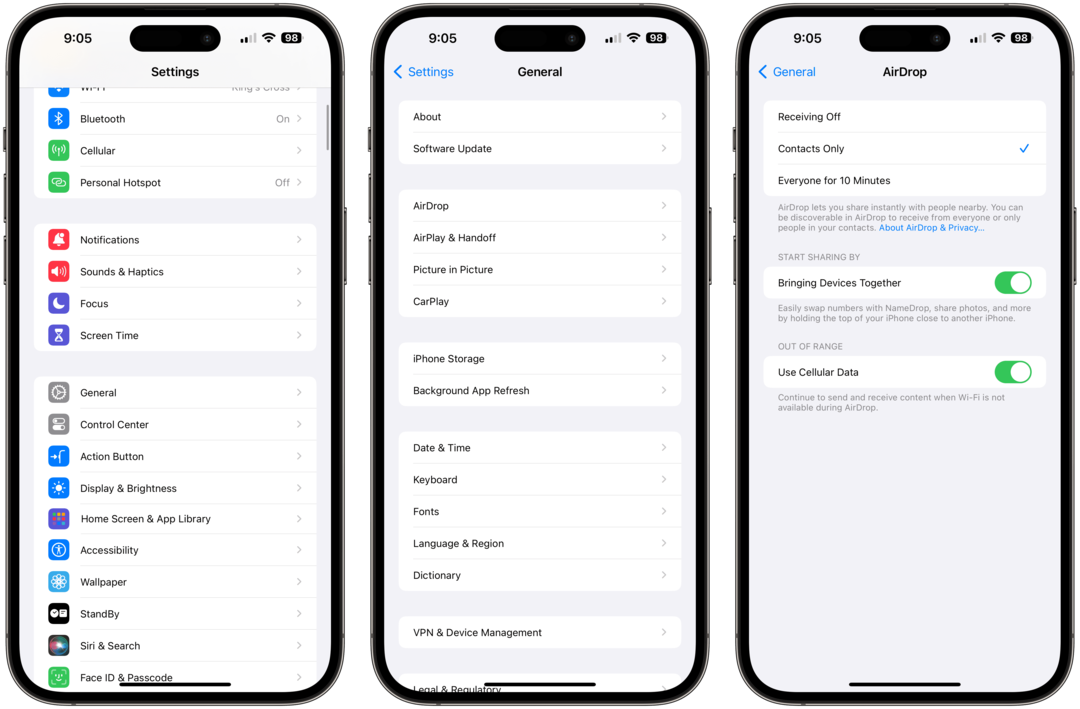
Odată activat, puteți pur și simplu să utilizați AirDrop așa cum ați făcut-o întotdeauna, dar nu trebuie să vă faceți griji că transferurile de fișiere nu vor eșua doar pentru că vă aflați în afara domeniului Bluetooth. Deși nu va aduna o grămadă de titluri, aceste tipuri de îmbunătățiri ale „calității vieții” ne face plăcere să vedem Apple implementând pe dispozitive noi sau cu actualizări de software.
Concluzie
Când vine vorba de utilizarea AirDrop fără Wi-Fi pe iPhone, există unii care vor fi îngrijorați de problemele legate de confidențialitate. Apple a recunoscut acest lucru și a implementat caracteristici și măsuri de securitate suplimentare. Având în vedere acest lucru, nu va trebui să vă faceți griji că fișierele dvs. vor cădea în mâinile cuiva cu care nu le-ați partajat.
Dacă doriți să utilizați singur AirDrop fără Wi-Fi pe iPhone, asigurați-vă că ambele dispozitive sunt actualizate la cea mai recentă versiune de software disponibilă. Apoi, parcurgeți pașii de mai sus pentru a activa funcționalitatea Out of Range și apoi vă puteți desfășura afacerea folosind AirDrop oricând este necesar.
Andrew Myrick este un scriitor independent, bazat pe Coasta de Est a SUA. Îi place tot ce are de-a face cu tehnologia, inclusiv tablete, smartphone-uri și tot ce este între ele. Poate că petrecerea lui preferată este să aibă o ofertă nesfârșită de diferite tastaturi și dispozitive portabile pentru jocuri care ajung să adune mai mult praf decât consolele care sunt emulate.
Postări asemănatoare:
Andrew Myrick este un scriitor independent, bazat pe Coasta de Est a SUA. Îi place tot ce are de-a face cu tehnologia, inclusiv tablete, smartphone-uri și tot ce este între ele. Poate că petrecerea lui preferată este să aibă o ofertă nesfârșită de diferite tastaturi și dispozitive portabile pentru jocuri care ajung să adune mai mult praf decât consolele care sunt emulate.